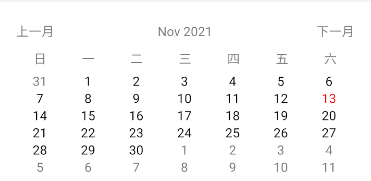自定义实现日历控件
1. Calendar类
2. 布局
创建calendar_layout.xml
<LinearLayout xmlns:android="http://schemas.android.com/apk/res/android"
android:padding="20sp"
android:orientation="vertical"
android:layout_width="match_parent"
android:layout_height="match_parent">
<RelativeLayout
android:id="@+id/titleRl"
android:layout_width="match_parent"
android:layout_height="30dp">
<TextView
android:id="@+id/lastTv"
android:text="上一月"
android:layout_alignParentLeft="true"
android:gravity="center"
android:layout_width="wrap_content"
android:layout_height="30dp"></TextView>
<TextView
android:id="@+id/monthTv"
android:text="十一月"
android:gravity="center"
android:layout_centerHorizontal="true"
android:layout_width="wrap_content"
android:layout_height="30dp"></TextView>
<TextView
android:id="@+id/nextTv"
android:text="下一月"
android:gravity="center"
android:layout_alignParentRight="true"
android:layout_width="wrap_content"
android:layout_height="30dp"></TextView>
</RelativeLayout>
<LinearLayout
android:id="@+id/weekLl"
android:orientation="horizontal"
android:layout_width="match_parent"
android:layout_height="wrap_content">
<TextView
android:id="@+id/Tv7"
android:text="日"
android:gravity="center"
android:layout_weight="1"
android:layout_width="0dp"
android:layout_height="30dp"></TextView>
<TextView
android:id="@+id/Tv1"
android:text="一"
android:gravity="center"
android:layout_weight="1"
android:layout_width="0dp"
android:layout_height="30dp"></TextView>
<TextView
android:id="@+id/Tv2"
android:text="二"
android:gravity="center"
android:layout_weight="1"
android:layout_width="0dp"
android:layout_height="30dp"></TextView>
<TextView
android:id="@+id/Tv3"
android:text="三"
android:gravity="center"
android:layout_weight="1"
android:layout_width="0dp"
android:layout_height="30dp"></TextView>
<TextView
android:id="@+id/Tv4"
android:text="四"
android:gravity="center"
android:layout_weight="1"
android:layout_width="0dp"
android:layout_height="30dp"></TextView>
<TextView
android:id="@+id/Tv5"
android:text="五"
android:gravity="center"
android:layout_weight="1"
android:layout_width="0dp"
android:layout_height="30dp"></TextView>
<TextView
android:id="@+id/Tv6"
android:text="六"
android:gravity="center"
android:layout_weight="1"
android:layout_width="0dp"
android:layout_height="30dp"></TextView>
</LinearLayout>
<GridView
android:id="@+id/calendarCv"
android:numColumns="7"
android:layout_width="match_parent"
android:layout_height="match_parent"></GridView>
</LinearLayout>
创建item_layout.xml
<LinearLayout xmlns:android="http://schemas.android.com/apk/res/android"
android:layout_width="match_parent"
android:layout_height="match_parent">
<TextView
android:id="@+id/itemTv"
android:gravity="center"
android:layout_width="match_parent"
android:layout_height="match_parent"></TextView>
</LinearLayout>
在activity_main.xml中
<androidx.constraintlayout.widget.ConstraintLayout xmlns:android="http://schemas.android.com/apk/res/android"
xmlns:app="http://schemas.android.com/apk/res-auto"
xmlns:tools="http://schemas.android.com/tools"
android:layout_width="match_parent"
android:layout_height="match_parent"
tools:context=".MainActivity">
<com.aye.newcalendar.NewCalendar
android:id="@+id/calendarNc"
android:gravity="center"
android:layout_width="match_parent"
android:layout_height="match_parent"></com.aye.newcalendar.NewCalendar>
</androidx.constraintlayout.widget.ConstraintLayout>
3. 业务处理
创建NewCalendar类,继承LinearLayout
public class NewCalendar extends LinearLayout {
private TextView lastTv,nextTv,dateTv;
private GridView calendarGv;
private Calendar calendar=Calendar.getInstance(); //日历控件初始化
//重写三个构造方法
public NewCalendar(Context context) {
super(context);
}
public NewCalendar(Context context, @Nullable AttributeSet attrs) {
super(context, attrs);
initControl(context); //绑定控件
}
public NewCalendar(Context context, @Nullable AttributeSet attrs, int defStyleAttr) {
super(context, attrs, defStyleAttr);
initControl(context); //绑定控件
}
private void initControl(Context context){
bindControl(context); //绑定控件
bindControlEvent(); //绑定控件事件
}
//绑定控件事件方法
private void bindControlEvent() {
renderCalendar();
//“下一月”点击事件
nextTv.setOnClickListener(new OnClickListener() {
@Override
public void onClick(View v) {
calendar.add(Calendar.MONTH,+1); //月份+1
renderCalendar();
}
});
//“上一个”点击事件
lastTv.setOnClickListener(new OnClickListener() {
@Override
public void onClick(View v) {
calendar.add(Calendar.MONTH,-1); //月份-1
renderCalendar();
}
});
}
private void renderCalendar() {
SimpleDateFormat sdf = new SimpleDateFormat("MMM yyy"); //日期格式化
dateTv.setText(sdf.format(calendar.getTime())); //设置月份
ArrayList<Date> cells = new ArrayList<>();
Calendar calendar1 = (Calendar) calendar.clone(); //克隆日历对象
calendar1.set(Calendar.DAY_OF_MONTH, 1); //置于当月第一天;
int prevDays = calendar1.get(Calendar.DAY_OF_WEEK) - 1; //获取上个月最后一天是星期几
calendar1.add(Calendar.DAY_OF_MONTH, -prevDays); //第一天
int maxCount = 6 * 7; //设置每个月最大天数
//循环存入集合中
while (cells.size() < maxCount) {
cells.add(calendar1.getTime());
calendar1.add(Calendar.DAY_OF_MONTH, 1); //日期+1
}
//设置适配器
calendarGv.setAdapter(new CalendarAdapter(getContext(),cells));
}
//适配器
private class CalendarAdapter extends ArrayAdapter<Date>{
LayoutInflater layoutInflater;
public CalendarAdapter(@NonNull Context context,ArrayList<Date> days) {
super(context, R.layout.item_layout,days);
layoutInflater=LayoutInflater.from(context);
}
@NonNull
@Override
public View getView(int position, @Nullable View convertView, @NonNull ViewGroup parent) {
Date date=getItem(position);
ViewHolder viewHolder;
if (convertView==null){ //初始化绑定
convertView=layoutInflater.inflate(R.layout.item_layout,parent,false);
viewHolder=new ViewHolder();
viewHolder.itemTv=convertView.findViewById(R.id.itemTv);
convertView.setTag(viewHolder);
}
viewHolder= (ViewHolder) convertView.getTag();
int day=date.getDate();
viewHolder.itemTv.setText(String.valueOf(day)); //赋值
return convertView;
}
class ViewHolder{
TextView itemTv;
}
}
private void bindControl(Context context) {
LayoutInflater inflater=LayoutInflater.from(context);
inflater.inflate(R.layout.calendar_layout,this);
lastTv=findViewById(R.id.lastTv);
nextTv=findViewById(R.id.nextTv);
dateTv=findViewById(R.id.dateTv);
calendarGv=findViewById(R.id.calendarGv);
}
}
3. 定制UI
在适配器getView()方法中,个性化日历界面
Date now=new Date();
Boolean isTheSameMonth=false; //是否与当前月份相同
//判断显示的日期月份与当前月份相同
if (date.getMonth()==now.getMonth()) { //月份相同
isTheSameMonth = true;
}
//若显示的日期月份与当前月份相同,则设置字体颜色是黑色
if (isTheSameMonth) {
viewHolder.itemTv.setTextColor(Color.parseColor("#000000"));
}
//设置当前日期字体为红色
if (now.getDate()==date.getDate()&&now.getMonth()==date.getMonth()&&now.getYear()==date.getYear()){
viewHolder.itemTv.setTextColor(Color.parseColor("#ff0000"));
}
4. 事件监听
在NewCalendar中,首先编写长按事件的接口,然后设置适配器点击事件
//长按事件接口
public interface NewCalendarListener{
void onItemClick(Date date);
}
//适配器长按事件
calendarGv.setOnItemLongClickListener(new AdapterView.OnItemLongClickListener() {
@Override
public boolean onItemLongClick(AdapterView<?> parent, View view, int position, long id) {
if (listener==null){
return false;
}else {
//获取长按的位置,传入onItemClick方法中
listener.onItemClick((Date) parent.getItemAtPosition(position));
return true;
}
}
});
在MainActivity中,实现长按事件接口并重写方法,实现长按某个日期弹出Toast显示当前长按日期。
@Override
protected void onCreate(Bundle savedInstanceState) {
super.onCreate(savedInstanceState);
setContentView(R.layout.activity_main);
NewCalendar calendar=findViewById(R.id.calendarNc);
calendar.listener=this;
}
//MainActivity实现长按事件接口
@Override
public void onItemClick(Date date) {
DateFormat df= SimpleDateFormat.getDateInstance();
Toast.makeText(this,df.format(date),Toast.LENGTH_SHORT).show();
}